Cara Pertama Mematikan Update Windows 10 lewat Services
Mematikan update windows lewat services :
1. Buka Control Panel.
2. Klik System and Security. Kemudian pilih Administrative Tools. Pilih tools Services.
3. Cari services dengan nama Windows Update.
4. Klik dua kali untuk membuka properties dari opsi services tersebut.
5. Ubah Startup Type ke Disabled. Selanjutnya klik tombol Stop pada opsi Services Status. Lalu
klik OK.
Cara Mematikan Shutdown Auto Update Windows 10 dari Local Group Policy Editor
Cara mematikan windows update di Windows 10 :
1. Tekan Windows + R secara bersamaan. Lalu ketik gpedit.msc kemudian klik OK.
2. Jika Local Group Policy Editor telah terbuka. Klik menu Computer Configuration. Selanjutnya
pilih Administrative Templates
3. Klik Windows Components. Lalu pilih Windows Update.
4. Klik dua kali pada Configure Automatic Updates. Selanjutnya pilih Disabled. Lalu klik OK.
Cara menonaktifkan update windows menggunakan CMD :
1. Buka Command Prompt (CMD) dengan hak akses administrator.
2. Setelah terbuka masukkan kode seperti berikut ‘ takeown /f “%windir%\System32
\UsoClient.exe” /a ‘ tanpa tanda petik ( ‘ ). Lalu tekan Enter.
3. Selanjutnya masukkan kode berikut ‘ icacls “%windir%\System32\UsoClient.exe” /inheritance:r
/remove “Administrators” “Authenticated Users” “Users” “System” ‘ tanpa tanda petik ( ‘ ).
Cara Kedua Menonaktifkan Windows Update
Pertama sekali matikan terlebih dahulu koneksi internet.
Matikan services Windows Update dengan cara masuk ke services (local). Bagi anda yang belum tahu cara membuka services, buka Run dengan menekan tombol Windows+R lalu tulis services.msc dan tekan Enter.
1. Cara mematikan update otomatis windows 10 permanen
Pada jendela services, cari Windows Update dan klik dua kali pada services tersebut.
2. Cara mematikan update otomatis windows 10 permanen
Klik tombol Stop sampai Service status berubah menjadi Stopped. Pada bagian Startup type ubah menjadi Disabled, kemudian klik tombol Apply setelah itu klik Ok.
3. Cara mematikan update otomatis windows 10 permanen
Sampai di sini kita sudah berhasil mematikan services windows update untuk sementara waktu. Agar services tersebut mati secara permanen kita harus mengubah value (nilainya) lewat Registry Editor.
Buka Registry Editor dengan cara tekan tombol Windows+R, ketikkan regedit dan tekan Enter.
4. Cara mematikan update otomatis windows 10 permanen
Selanjutnya masuk ke direktori HKEY_LOCAL_MACHINE -> SYSTEM -> CurrentControlSet -> Services -> wuauserv.
Double klik pada bagian ImagePath dan ubah Value data nya dengan cara menambahkan angka 0 di belakang svchost. Sehingga menjadi: %systemroot%\system32\svchost0.exe -k netsvcs -p, lalu klik Ok.
5. Cara mematikan update otomatis windows 10 permanen
Kemudian ubah juga value dari DependOnServices dari rpcss menjadi rpcss0.
6. Cara mematikan update otomatis windows 10 permanen
Selesai, untuk memastikan bahwa services windows update mati secara permanent silakan restar PC anda. Setelah PC menyala kembali, buka services dan lihat pada bagian Windows Update. Jika Status type = Disabled, maka kita telah berhasil mematikannya secara permanen.
2. kemudian ketikan gpedit.msc lalu enter
3. selanjutnya pilih User configuration >> kemudian pilih administrative templates >> dan pilih menu System
4. lalu pilih menu Windows Automatic Updates ( double klik)
5. kemudian pilih disable >> lalu OK
Matikan services Windows Update dengan cara masuk ke services (local). Bagi anda yang belum tahu cara membuka services, buka Run dengan menekan tombol Windows+R lalu tulis services.msc dan tekan Enter.
1. Cara mematikan update otomatis windows 10 permanen
Pada jendela services, cari Windows Update dan klik dua kali pada services tersebut.
2. Cara mematikan update otomatis windows 10 permanen
Klik tombol Stop sampai Service status berubah menjadi Stopped. Pada bagian Startup type ubah menjadi Disabled, kemudian klik tombol Apply setelah itu klik Ok.
3. Cara mematikan update otomatis windows 10 permanen
Sampai di sini kita sudah berhasil mematikan services windows update untuk sementara waktu. Agar services tersebut mati secara permanen kita harus mengubah value (nilainya) lewat Registry Editor.
Buka Registry Editor dengan cara tekan tombol Windows+R, ketikkan regedit dan tekan Enter.
4. Cara mematikan update otomatis windows 10 permanen
Selanjutnya masuk ke direktori HKEY_LOCAL_MACHINE -> SYSTEM -> CurrentControlSet -> Services -> wuauserv.
Double klik pada bagian ImagePath dan ubah Value data nya dengan cara menambahkan angka 0 di belakang svchost. Sehingga menjadi: %systemroot%\system32\svchost0.exe -k netsvcs -p, lalu klik Ok.
5. Cara mematikan update otomatis windows 10 permanen
Kemudian ubah juga value dari DependOnServices dari rpcss menjadi rpcss0.
6. Cara mematikan update otomatis windows 10 permanen
Selesai, untuk memastikan bahwa services windows update mati secara permanent silakan restar PC anda. Setelah PC menyala kembali, buka services dan lihat pada bagian Windows Update. Jika Status type = Disabled, maka kita telah berhasil mematikannya secara permanen.
Cara Ketiga bisa melalui Gpedit.msc
1. Masuk ke menu run2. kemudian ketikan gpedit.msc lalu enter
3. selanjutnya pilih User configuration >> kemudian pilih administrative templates >> dan pilih menu System
4. lalu pilih menu Windows Automatic Updates ( double klik)
5. kemudian pilih disable >> lalu OK








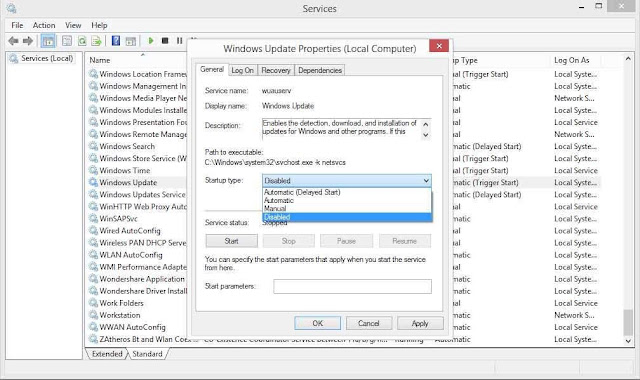














No comments:
Post a Comment